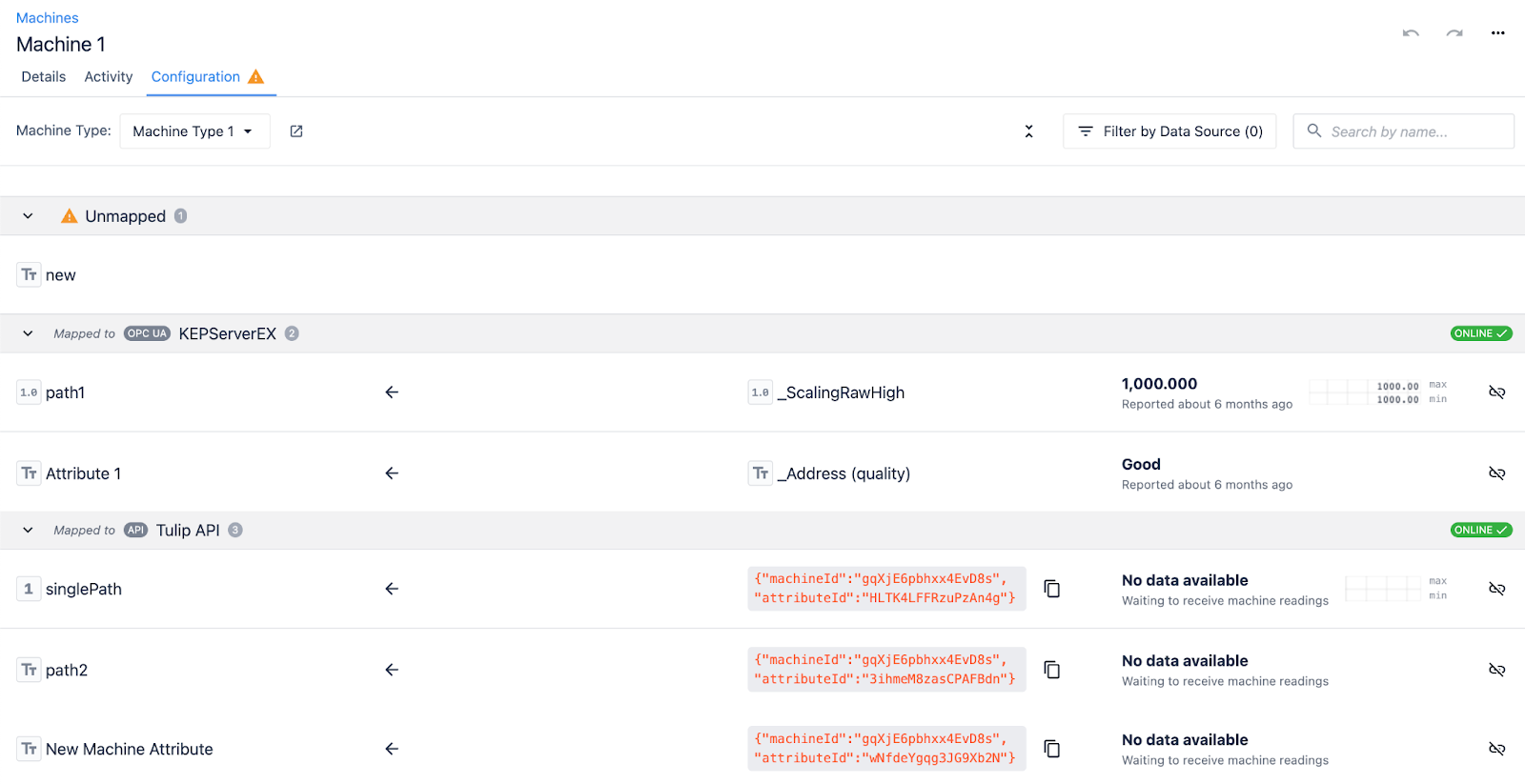Saiba como criar e configurar uma máquina na página Máquinas.
A configuração de uma máquina permite que você estabeleça uma conexão entre a Tulip e um dispositivo físico que você tem em seu chão de fábrica. Na Tulip, as máquinas são sistemas de saída de alta velocidade (fresas e tornos) que também podem ser baseados em rede (com conectividade Node RED). A página Máquinas aborda a criação de uma máquina, bem como a obtenção de informações sobre suas máquinas, seu status de conexão, sua atividade e muito mais.
Before setting up a machine, it’s important to familiarize yourself with the Basics of Machine Monitoring.
Visão geral da página Machines
Para encontrar a página Machines, clique na guia Shop Floor e selecione Machines.
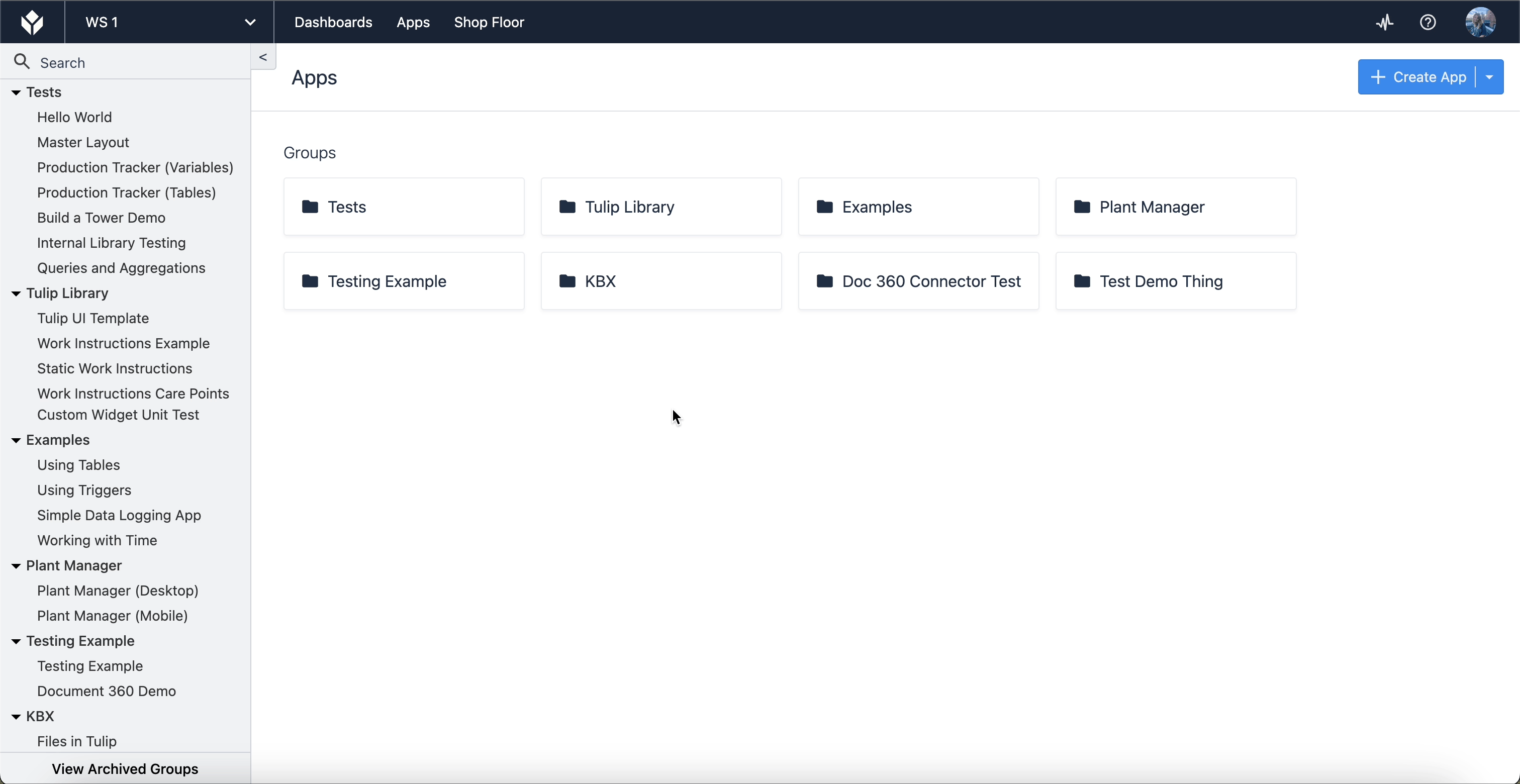
A página Machines estará inicialmente em branco se você não tiver criado nenhuma máquina antes. Abaixo, você verá uma versão anotada da página que inclui algumas máquinas já configuradas para que você possa ver como essa página funciona.
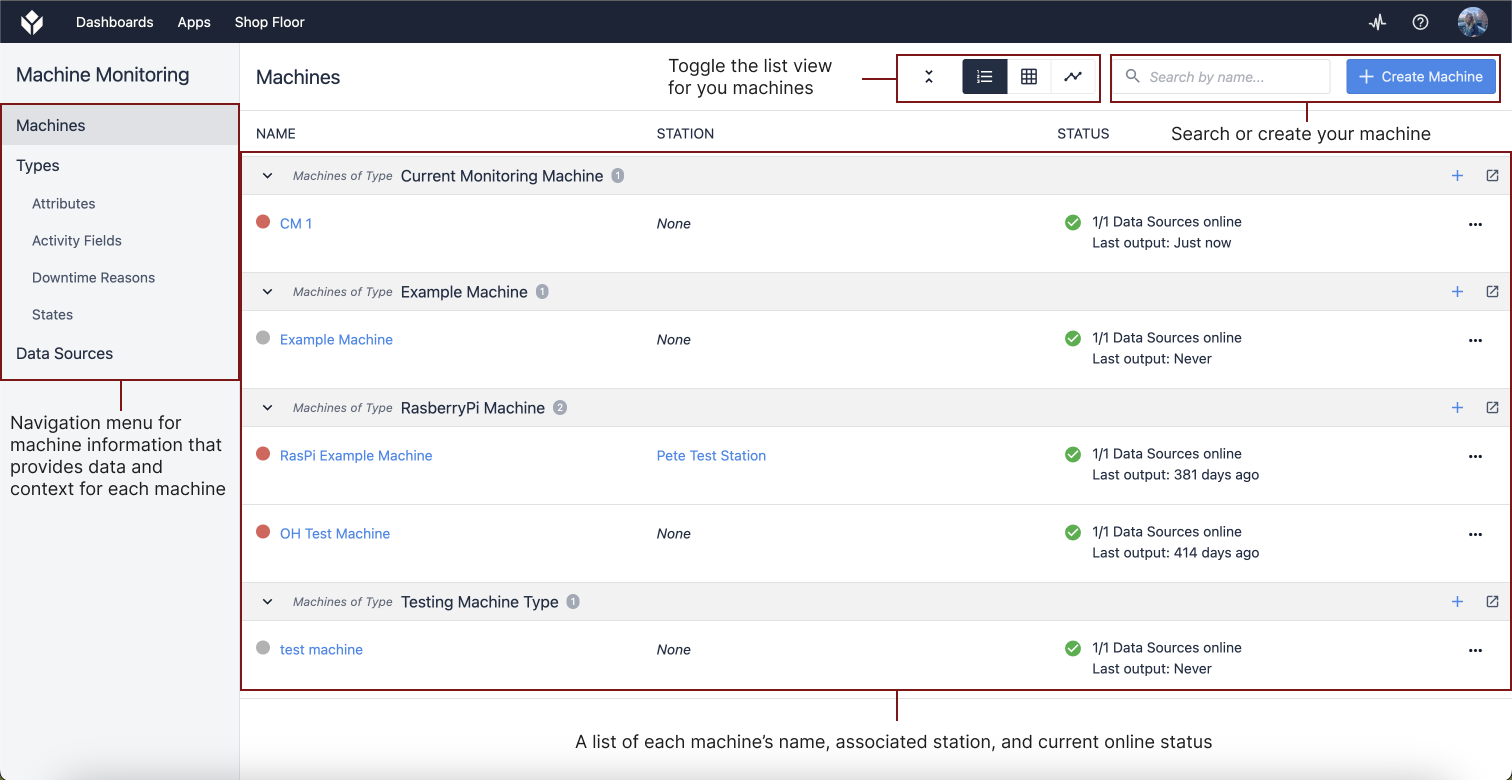
O menu de navegação à esquerda fornece informações sobre os tipos de máquinas, incluindo atributos, campos de atividade, motivos de tempo de inatividade e estados da máquina, bem como as fontes de dados das máquinas. Saber onde encontrar informações sobre suas máquinas é importante para utilizar todas as operações que a Tulip oferece.
Configuração de uma máquina
Criar um tipo de máquina
Para criar uma nova máquina, primeiro você precisa criar um tipo de máquina.
Os tipos de máquina definem parâmetros, incluindo atributos e acionadores atribuídos a cada máquina. Quando você atribui uma nova máquina a um tipo de máquina, ela automaticamente designa esses parâmetros para cada máquina. Isso reduz a quantidade de configurações redundantes se houver mais de uma máquina do mesmo tipo no chão de fábrica. Por exemplo, várias fresadoras CNC podem compartilhar o mesmo tipo de fresadora CNC porque seus atributos são os mesmos, mesmo que seus modelos não sejam idênticos.
Para criar seu primeiro tipo de máquina, clique em Types (Tipos ) na barra de navegação esquerda da página Machines (Máquinas).
Clique em + Create Machine Type (Criar tipo de máquina), dê um nome ao tipo de máquina e clique em Create (Criar).
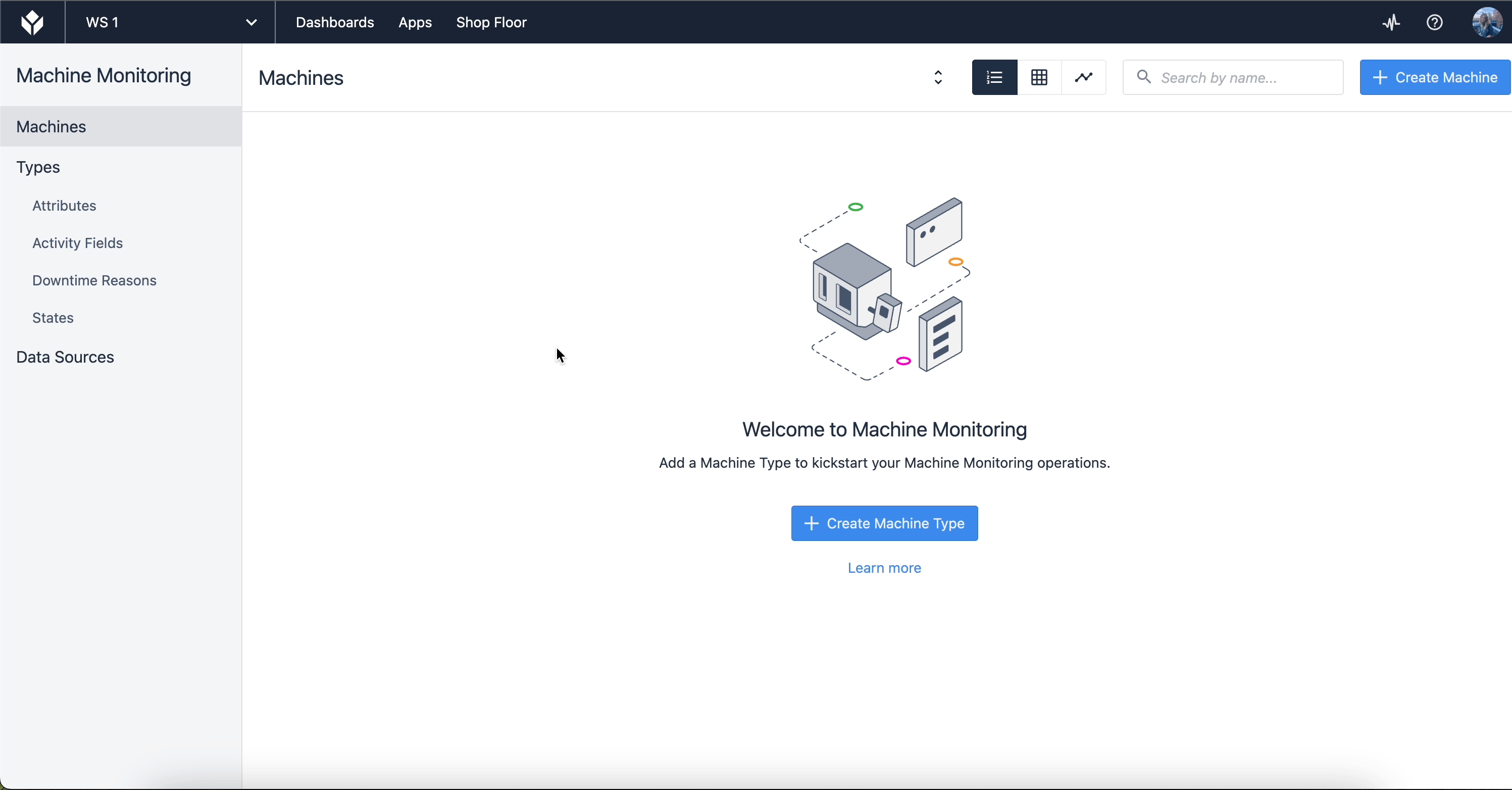
Depois de criar um Machine Type, atribua atributos e acionadores.
Os atributos de máquina definem valores para sua máquina. Você pode escolher em uma lista de atributos ou criar os seus próprios. Os acionadores da máquina definem os acionadores a serem disparados quando ocorrer um determinado evento.
Depois de criar e configurar seu Machine Type, vá em frente e crie uma máquina.
Criar uma máquina
Na página Machines (Máquinas), navegue até Machines (Máquinas) no menu de navegação esquerdo. Clique em + Create Machine e um modal será exibido.
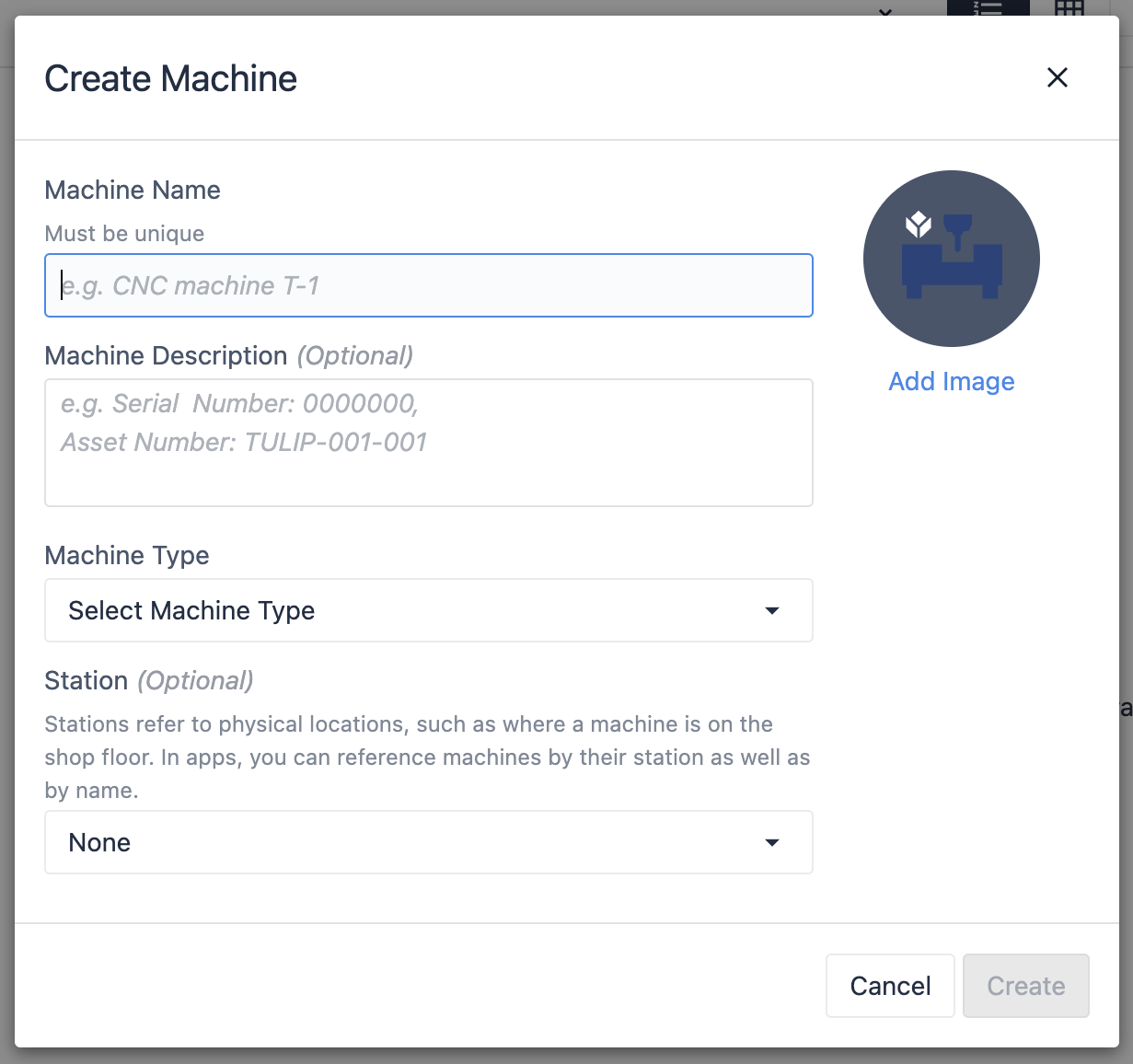
Vamos examinar o que cada campo deve conter:
Machine Name (Nome da máquina ) - O nome exclusivo da máquina**.Machine Description (Descrição da máquina)** - Use esse campo para inserir informações de referência adicionais que possam ser úteis para os usuários, como o número do modelo ou a localização da máquina**.Machine Type (Tipo de máquina** ) - Um tipo de máquina designado, que é necessário configurar antes de criar uma máquina**.Station (Estação** ) - Defina uma localização física para a máquina no chão de fábrica. Isso é particularmente útil se você planeja usar os dados da máquina em um aplicativo.
Depois de preencher todos os campos apropriados, clique em Create (Criar).
Agora que sua primeira máquina está configurada, você pode começar a usá-la em aplicativos e coletar dados.
Mapeamento para fontes de dados
As fontes de dados da máquina fornecem as credenciais, o endereço e outros dados necessários para se conectar a um armazenamento de dados de terceiros, como OPC UA, MQTTA, APIs ou dispositivos de borda.
Para mapear um atributo de máquina para uma fonte de dados, selecione o atributo para o qual deseja mapeá-lo na página Configuration (Configuração). Selecione uma fonte de dados disponível na lista à direita e selecione o ícone de link para vinculá-la ao atributo escolhido.
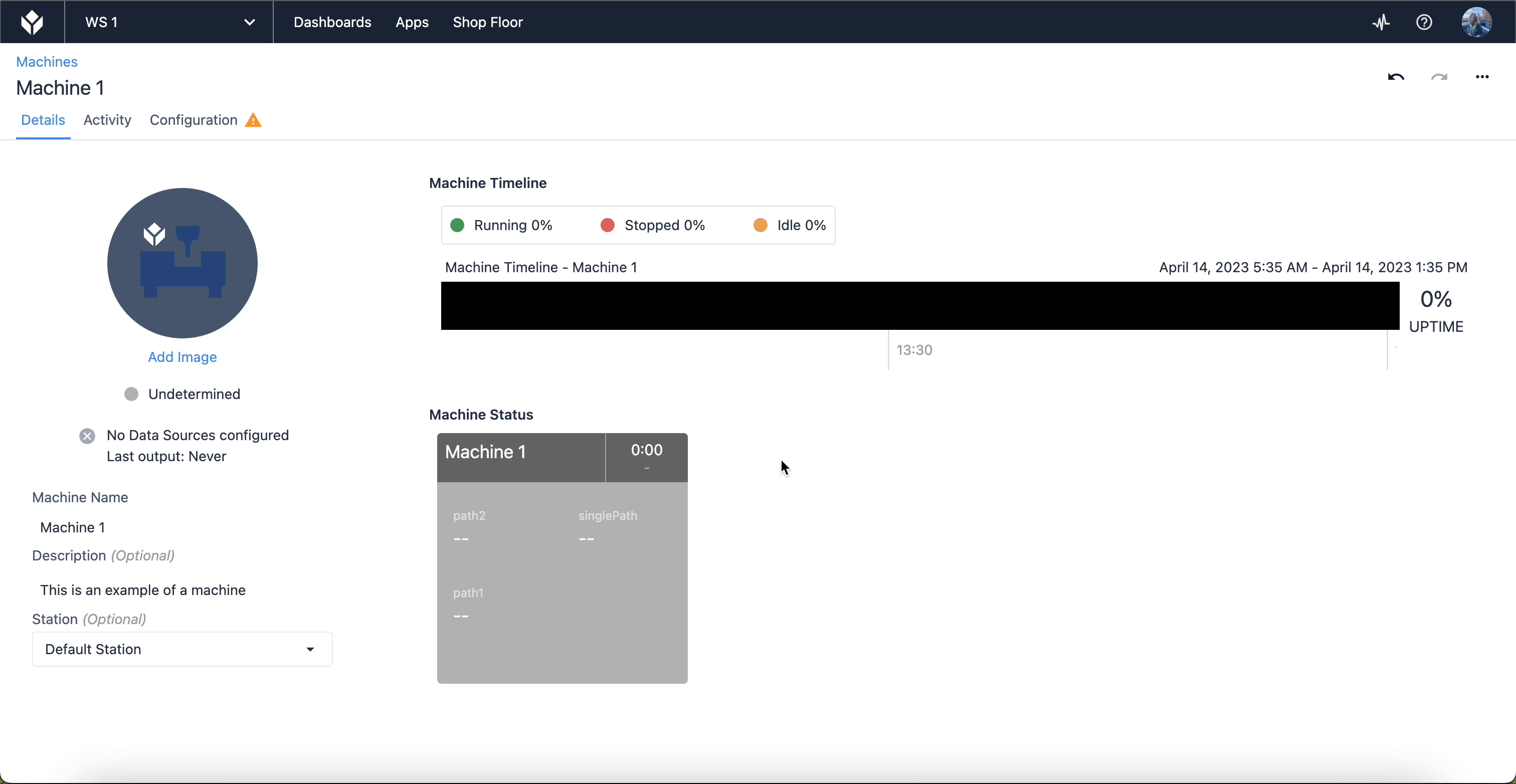
Máquinas com várias fontes de dados
Pode haver um caso em que uma máquina no Tulip leia saídas de várias fontes de dados. Depois que várias fontes de dados forem configuradas e os atributos forem adicionados ao tipo de máquina, vá para a página Machines (Máquinas ) correspondente a essa máquina e mude para a guia Configuration (Configuração ).
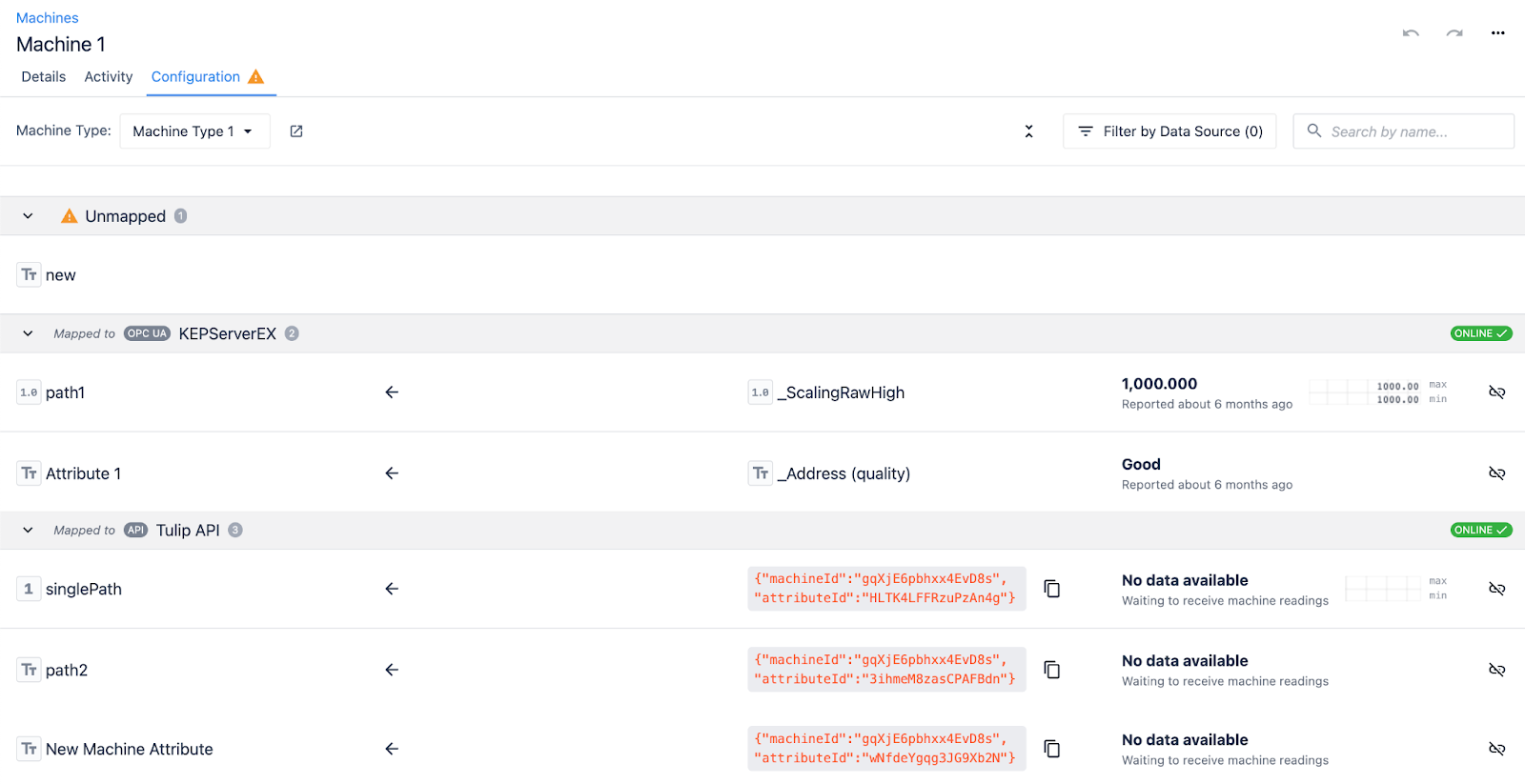
Agora, clique no (s) atributo(s) não mapeado(s), que, neste exemplo, é um atributo de texto chamado "new" (novo). Um painel com fontes de dados disponíveis é aberto à direita e exibe as várias fontes de dados que foram configuradas e estão disponíveis para mapear esse atributo.